Слайд 1Руководство пользователя программы
«Microsoft Word»

Слайд 2Для того, чтобы начать работу в программе Microsoft Word зайдите
в меню «Пуск», выберите вкладку «Все программы», затем «Microsoft Office»
и «Microsoft Office Word 2003»
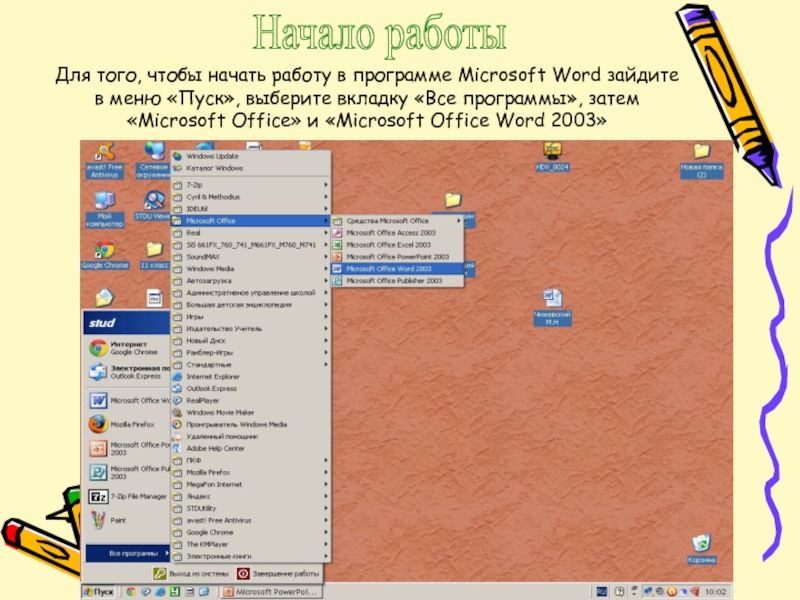
Слайд 3Основные элементы интерфейса «Microsoft Word»
1. «Файл» используется для создания новых
документов, открытия старых, печати, изменения параметров страницы.
2. С помощью меню
«Справка» можно удалить, вставить или скопировать текст, отменить выполненные действия.
3. Меню «Вид» используют для изменения параметров страницы.
Microsoft Word для начинающих от А до Я. Базовый курс видеоуроков по программе Ворд
4. «Вставка» используется для добавления в документ рисунков, диаграмм, гиперссылок, файлов.
5. В меню «Формат» можно изменить цвет, цвет фона, положение текста, сделать маркированный список.
6. Во вкладке «Сервис» можно установить параметры правописания и язык ввода.
7. Меню «Таблица» используется для вставки и изменения таблицы.
8. С помощью меню «Окно» можно создать новый документ
9. В меню «Справка» можно получить краткое описание программы «Microsoft Word»

Слайд 41. После того, как откроется окно программ “Microsoft Word”, сохраните
документ. В меню ”Файл”, щелкните команду ”Сохранить как. ” (рис. 1)
2. В открывшемся
диалоговом окне ”Сохранение документа” выберите папку, в которую необходимо сохранить файл. (рис. 2)
3.В поле ”Имя файла” введите имя документа ”Документ 1” и щелкните кнопку ”Сохранить”.
4. В дальнейшем для сохранения документа выбирайте пункт меню ”Файл/ Сохранить”. В данном случае никаких диалоговых окон не появляется, и документ сохраняется с текущим именем.

Слайд 5Существует несколько основных стилей шрифта: жирный, курсив и подчеркнутый. Чтобы
изменить стиль текста выберите на панели задач строку «Шрифт» и
выбери необходимый вам пункт.
Изменить цвет шрифта можно с помощью вкладки «Цвет шрифта», которая расположена не нижней панели задач.
Полные возможности форматирования текста приведены в пункте меню ”Формат/Шрифт”. На поле ”Образец” изображается текст со всеми сделанными изменениями. Пробуйте, экспериментируйте, добивайтесь необходимой выразительности текста.
Изменение параметров шрифта

Слайд 6Копирование и вставка текста
Для того, чтобы скопировать нужный текст или
часть текста выделите его, затем откройте меню «Правка» и выберите
опцию «Копировать». Когда вы уже скопировали необходимый вам текст в меню «Правка» выберите опцию «Вставить» и вставьте текст в необходимую вам часть документа.
Чтобы вырезать фрагмент текста в меню «Правка» выберите раздел «Вырезать». Вырезанный текст можно вставить в документ воспользовавшись опцией «Вставить»

Слайд 7Абзац
Чтобы изменить положения текста выберите меню «Формат», затем вкладку «Абзац».
В появившемся окне (рис.1.) в меню «Выравнивание» выберите необходимое вам
положение текста

Слайд 8Для создания простейшей таблицы:
1. В меню ”Таблица” выберите команду ”Нарисовать таблицу”, для того чтобы
появилась специальная панель инструментов для работы с таблицами, затем щелкните
кнопку ”Добавить таблицу.”
2. В появившемся диалоговом окне ”Вставка таблицы”, установите необходимое число столбцов и строк. Щелкните кнопку «Ок»
Работа с таблицей
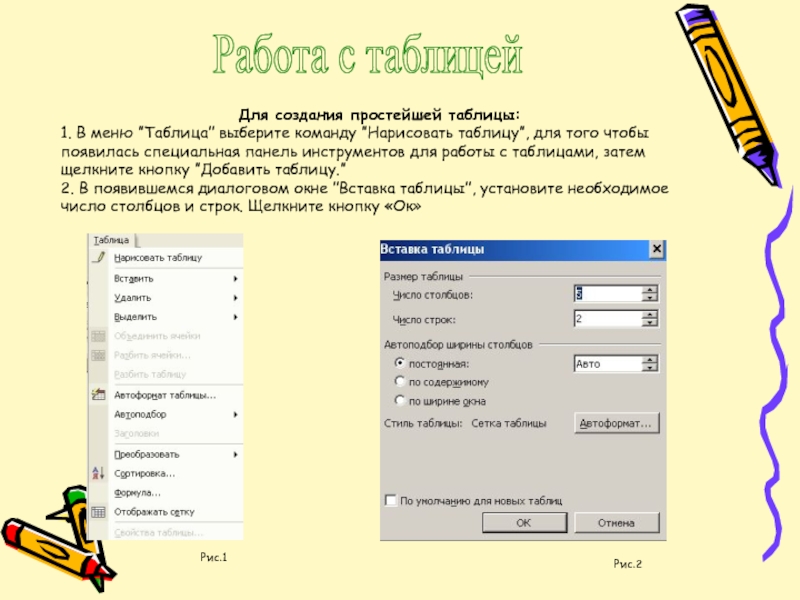
Слайд 9Таблицу также можно нарисовать с помощью карандаша.
Выберите команду ”Таблица/Нарисовать таблицу” (рис.1)
Возьмите
инструмент ”Карандаш” и нарисуйте контур вашей таблицы. (рис.2)
Поставьте карандаш в нужное место
и нарисуйте ячейки.
Добавление и удаление строк/столбцов
Установите курсор в любую ячейку строки, после которой необходимо добавить новую строку.
В меню ”Таблица” , выберите команду ”Вставить”, а затем команду ”Строки ниже”. (рис.3) В созданной вами таблице появится новая строка.
Для удаления строки, установите курсор в любую ячейку строки, которую необходимо удалить. В меню ”Таблица” выберите команду “Удалить”, а затем ”Строки”.
Аналогичным образом добавляются и удаляются столбцы.

Слайд 10Панель рисования «Word Art»
1. В меню «Автофигуры» можно вставить различные
стандартные изображения
2,3. «Линии» и «Стрелки» позволяет рисовать прямые линии или
стрелки
4. С помощью меню «Надпись» можно вставить текст поверх изображения
5. С помощью вкладки «Word Art» можно вставить текст различных цветов, с использованием тени или объема.
6. Чтобы вставить в документ диаграмму в меню «Диаграммы» выберите необходимый вам тип.
7. «Коллекция картинок “Коллекция картинок Microsoft Office” – набор стандартных изображений для вставки в документ
8. Меню «Добавить рисунок» позволяет вставить необходимое изображение из файла
9,10. В меню «Цвет заливки» и «Цвет линии» можно изменить цвета автофигуры
11. В меню «Цвет текста» можно изменить цвет введенного текста

Слайд 11Добавление рисунка
Чтобы добавить рисунок из меню «Автофигуры» выберите необходимый вам
рисунок и в появившейся области «Создайте рисунок» вставьте необходимый вам
Чтобы вставить рисунок из файла на панели рисования выберите «Добавить рисунок», в открывшемся окне выберите необходимый вам файл и нажмите «Вставить»
Источник: theslide.ru
Презентация на тему Руководство пользователя программы Microsoft Word











С помощью меню «Справка» можно удалить, вставить или скопировать текст, отменить выполненные действия.
3. Меню «Вид» используют для изменения параметров страницы.
4. «Вставка» используется для добавления в документ рисунков, диаграмм, гиперссылок, файлов.
5. В меню «Формат» можно изменить цвет, цвет фона, положение текста, сделать маркированный список.
6. Во вкладке «Сервис» можно установить параметры правописания и язык ввода.
7. Меню «Таблица» используется для вставки и изменения таблицы.
8. С помощью меню «Окно» можно создать новый документ
9. В меню «Справка» можно получить краткое описание программы «Microsoft Word»
Слайд 4 1. После того, как откроется окно программ “Microsoft

Word”, сохраните документ. В меню ”Файл”, щелкните команду ”Сохранить как. ” (рис.
1)
2. В открывшемся диалоговом окне ”Сохранение документа” выберите папку, в которую необходимо сохранить файл. (рис. 2)
3.В поле ”Имя файла” введите имя документа ”Документ 1” и щелкните кнопку ”Сохранить”.
4. В дальнейшем для сохранения документа выбирайте пункт меню ”Файл/ Сохранить”. В данном случае никаких диалоговых окон не появляется, и документ сохраняется с текущим именем.
Слайд 5
Существует несколько основных стилей шрифта: жирный, курсив и

подчеркнутый. Чтобы изменить стиль текста выберите на панели задач
строку «Шрифт» и выбери необходимый вам пункт.
Изменить цвет шрифта можно с помощью вкладки «Цвет шрифта», которая расположена не нижней панели задач.
Полные возможности форматирования текста приведены в пункте меню ”Формат/Шрифт”. На поле ”Образец” изображается текст со всеми сделанными изменениями. Пробуйте, экспериментируйте, добивайтесь необходимой выразительности текста.
Изменение параметров шрифта
Слайд 6 Копирование и вставка текста
Для того, чтобы скопировать нужный

текст или часть текста выделите его, затем откройте меню
«Правка» и выберите опцию «Копировать». Когда вы уже скопировали необходимый вам текст в меню «Правка» выберите опцию «Вставить» и вставьте текст в необходимую вам часть документа.
Чтобы вырезать фрагмент текста в меню «Правка» выберите раздел «Вырезать». Вырезанный текст можно вставить в документ воспользовавшись опцией «Вставить»
Слайд 7 Абзац
Чтобы изменить положения текста выберите меню «Формат», затем

вкладку «Абзац». В появившемся окне (рис.1.) в меню «Выравнивание»
выберите необходимое вам положение текста
Слайд 8 Для создания простейшей таблицы:
1. В меню ”Таблица” выберите команду ”Нарисовать таблицу”, для

того чтобы появилась специальная панель инструментов для работы с
таблицами, затем щелкните кнопку ”Добавить таблицу.”
2. В появившемся диалоговом окне ”Вставка таблицы”, установите необходимое число столбцов и строк. Щелкните кнопку «Ок»
Работа с таблицей
Слайд 9 Таблицу также можно нарисовать с помощью карандаша.
Выберите команду ”Таблица/Нарисовать

таблицу” (рис.1)
Возьмите инструмент ”Карандаш” и нарисуйте контур вашей таблицы. (рис.2)
Поставьте карандаш
в нужное место и нарисуйте ячейки.
Добавление и удаление строк/столбцов
Установите курсор в любую ячейку строки, после которой необходимо добавить новую строку.
В меню ”Таблица” , выберите команду ”Вставить”, а затем команду ”Строки ниже”. (рис.3) В созданной вами таблице появится новая строка.
Для удаления строки, установите курсор в любую ячейку строки, которую необходимо удалить. В меню ”Таблица” выберите команду “Удалить”, а затем ”Строки”.
Аналогичным образом добавляются и удаляются столбцы.
Слайд 10 Панель рисования «Word Art»
1. В меню «Автофигуры» можно

вставить различные стандартные изображения
2,3. «Линии» и «Стрелки» позволяет рисовать
прямые линии или стрелки
4. С помощью меню «Надпись» можно вставить текст поверх изображения
5. С помощью вкладки «Word Art» можно вставить текст различных цветов, с использованием тени или объема.
6. Чтобы вставить в документ диаграмму в меню «Диаграммы» выберите необходимый вам тип.
7. «Коллекция картинок “Коллекция картинок Microsoft Office” – набор стандартных изображений для вставки в документ
8. Меню «Добавить рисунок» позволяет вставить необходимое изображение из файла
9,10. В меню «Цвет заливки» и «Цвет линии» можно изменить цвета автофигуры
11. В меню «Цвет текста» можно изменить цвет введенного текста
Слайд 11 Добавление рисунка
Чтобы добавить рисунок из меню «Автофигуры» выберите

необходимый вам рисунок и в появившейся области «Создайте рисунок»
вставьте необходимый вам объект
Чтобы вставить рисунок из файла на панели рисования выберите «Добавить рисунок», в открывшемся окне выберите необходимый вам файл и нажмите «Вставить»
Источник: findtheslide.com
Автоматическое оглавление – это встроенная функция программы MS Word, с помощью которой создается перечень разделов и подразделов открытого документа. Главная особенность опции заключается в интерактивности. Чтобы открыть нужный раздел файла, достаточно просто кликнуть на соответствующем пункте в содержании.
Оно поддерживает гиперссылки и создается автоматически. Доступны несколько стилей перечня разделов.
При необходимости, пользователь может править стили созданного списка или создавать свой вид.
Еще одно преимущество автоматических содержаний заключается в их обновлении.
Если вы меняете название любого раздела документа или номер его страницы, эти данные сразу отобразятся в оглавлении. Вручную ничего менять не нужно.
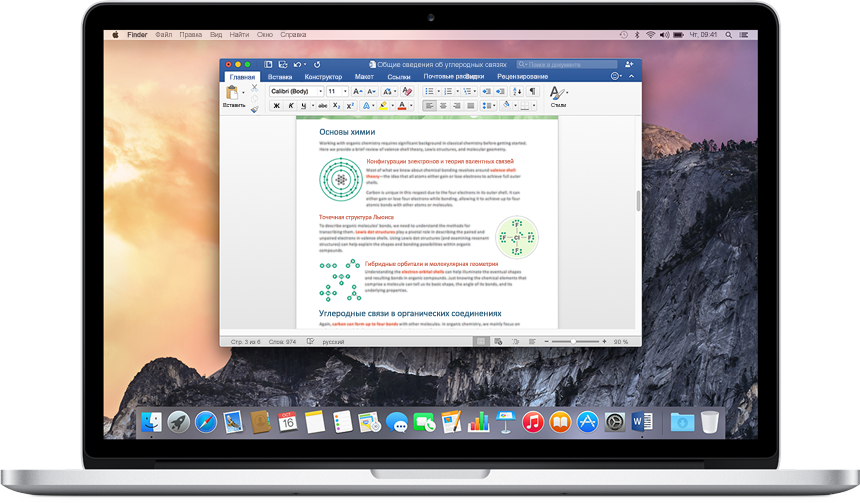
Содержание:
- Что нужно сделать перед созданием
- Инструкция для версий Word 2003 и 2007
- Делаем в Word 2010
- Руководство для пользователей Word 2016
Что нужно сделать перед созданием
Прежде чем начинать создание автоматического следует продумать следующие детали:
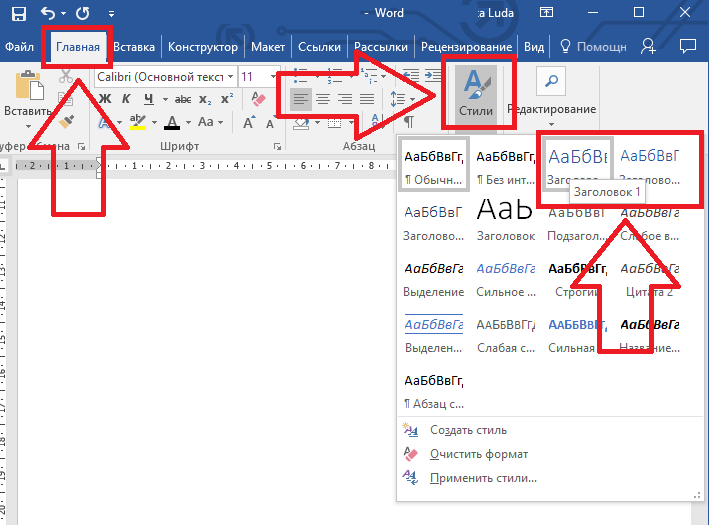
Рис.2 – создание подзаголовков с помощью стилей
Правильное расположение уровней документа позволит быстрее ориентироваться в его структуре и сделает оглавление максимально удобным.
- Подготовьте место для содержания. Оно может находиться в начале или в конце документа на новом листе. Согласно стандарту, страница с оглавлением не нумеруется, на ней не располагаются рамки и другие посторонние элементы.
Инструкция для версий Word 2003 и 2007
Word 2003
В Ворд 2003 пользователи не могут создавать автоматические оглавления, выбирая понравившийся шаблон. Доступна только функция разметки заголовков. Следуйте инструкции:
1 Откройте документ, который содержит неформатированный заголовками текст;
2 Добавьте уровни. Для этого поочередно выделяйте каждый подзаголовок, нажимайте на вкладку «Формат» и во вкладке стилей выбирайте первый, второй или третий уровни;

Рис.3 – создание разметки заголовков в Word 2003
3 Когда все заголовки будут отформатированы, можно переходить к созданию систематизированного содержания. Нажмите на пункт меню «Вставка»;
4 Выберите пункт «Ссылка» и в выпадающем списке кликните на «Оглавление и указатели»;
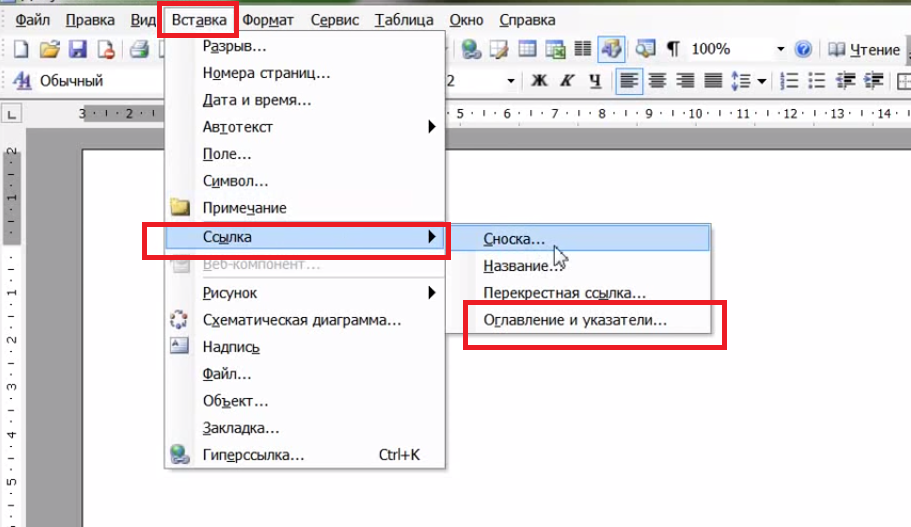
Рис.4 – переход к странице редактирования содержания
5 В открывшемся окне отметьте галочкой опцию «Номера страниц по правому краю». Это позволит визуально выделить раздел и номер его страницы. В поле «Образец» вы увидите предварительную версию содержания;
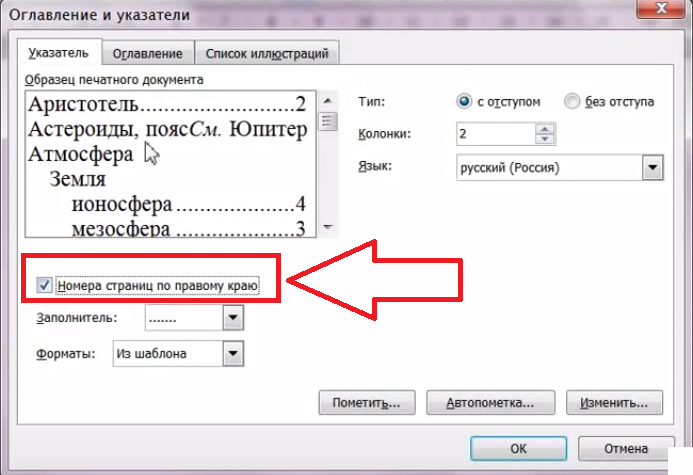
Рис.5 – создание указателей
6 В этом же окне откройте вкладку «Оглавление»;
7 Нажмите на клавишу «Панель структуры», чтобы она стала неактивной. Если этого не сделать, появиться системная ошибка при создании перечня разделов;

Рис.6 – создание панели структуры содержания
8 Нажмите на «ОК».
Чтобы обновить поле разделов кликните правой клавишей мышки на содержании и выберите метод обновления – только номера страниц или обновление целиком.
Рис.7 – результат создания в Word 2003
Word 2007
В Ворд 2007 доступно только создание автоматически собираемого списка разделов.
Создавать расположение пунктов и подпунктов функции «Оглавление» вручную пользователь не может в этой версии Word. Следуйте инструкции:
- Откройте документ, в котором заранее были созданы все заголовки;
- Создайте пустой лист в начале или в конце файла;
- Перейдите во вкладку «Ссылки» ;
- Нажмите на пункт «Оглавление» и впадающем списке выберите его шаблон;

Рис.8 – панель настроек перечня заголовков
Оно не обновляется автоматически после внесения изменений в тело документа.
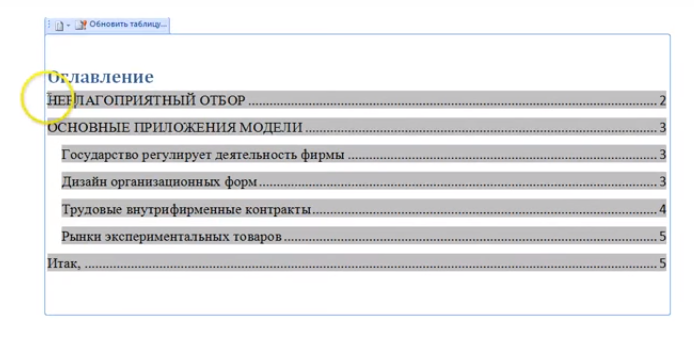
Рис.9 – промотор и редактирование содержимого в Word 2007
Чтобы отредактировать список, выберите его с помощью двойного щелчка.
Теперь можно создавать форматирование для элементов списка – выделять заголовки жирным или наклонным текстом, изменять цвет, применять маркер.
Делаем в Word 2010
Начиная с версии 2010, в Ворд можно создавать полностью автоматизированные варианты.
Их главное отличие заключается в том, что программа сама отслеживает изменения в документе и обновляет данные его содержания. Пользователю следить за этим больше не нужно.
Также в Word 2010 появилась возможность выбора шаблона. Юзеры могут выбрать понравившийся вид списка из предложенных разработчиком или создать свой кастомный вид перечня.
Создать список разделов можно для пустого документа. Это очень удобно, если вы начинаете писать документ с нуля. Все разделы будут созданы автоматически с новой страницы после добавления оглавления. Пользователю останется только заполнить каждый раздел текстом.
Если нужно добавить оглавление в уже готовый документ, необходимо вручную добавить уровни текста. Эти уровни и есть подзаголовками файла.
Выберите строку с названием пункта документа и во вкладке меню «Ссылки» и кликните на кнопку «Добавить текст».
В выпадающем списке выберите значение уровня – первое, второе или третье.
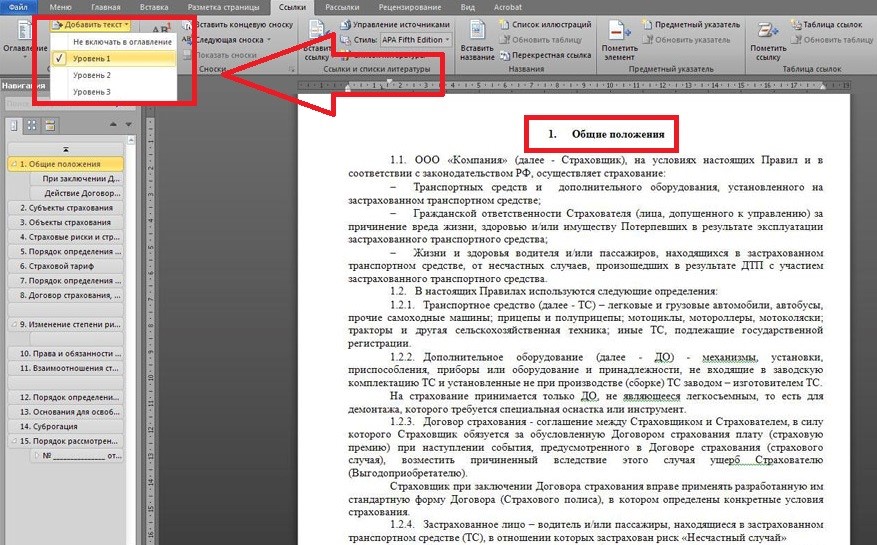
Рис.10 – создание уровней в Word 2010
После добавления всех уровней в меню «Ссылки» кликните на «Оглавление» и выберите понравившийся шаблон.
Объект будет создан автоматически и добавлен на новую страницу открытого документа.
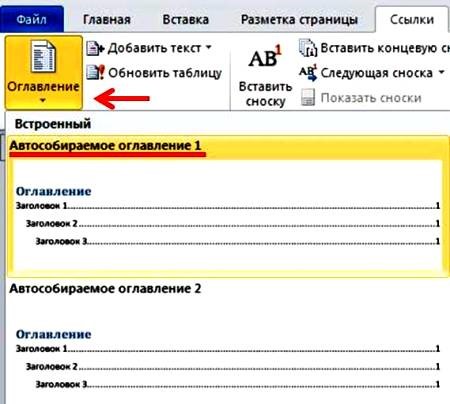
Рис.11 – выбор шаблона в Word 2010
Пользователи Ворд 2010 могут легко переходить между разделами документа не только с помощью нажатия на нужный раздел в оглавлении, но и с помощью работы с панелью навигации.
После создания оно будет отображаться в левой части окна. Нажав на один из блоков, вы автоматически попадаете на соответствующую страницу файла.
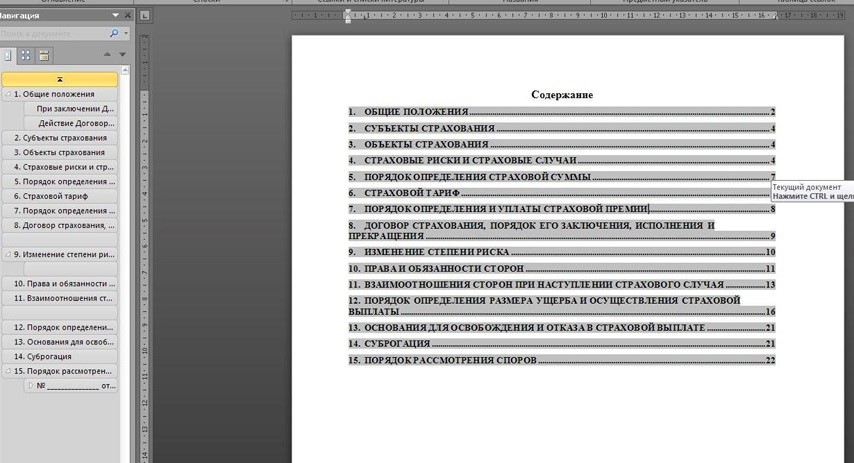
Рис.12 – итог создания содержания в Word 2010
Руководство для пользователей Word 2016
В 2016 версии программы Ворд создаются по такому же принципу, как и в версии 2010 года.
Единственное отличие — наличие более удобного интерфейса и больше возможностей работы с пользовательскими шаблонами.
Два способа создания:
Автоматически – применяется для уже готового документа, в котором выделены заголовки;
Вручную – если контент страницы пустой и пользователь хочет добавить заголовки для дальнейшего написания работы.
Чтобы добавить на пустую страницу готового документа автособираемое, следуйте инструкции:
- Откройте файл MS Office Word и убедитесь в том, что все разделы выделены должным образом. При необходимости воспользуйтесь клавишей «Стили» и удалите/добавьте разделы самостоятельно;
- Далее откройте вкладку «Ссылки», как показано на рисунке ниже, и нажмите на блок создания. Далее вы увидите список доступных шаблонов. Кликнув по одному из них, на странице появиться готовый перечень заголовков;
Рис.13 – выбор шаблона в Word 2016
Вид готового оглавления в Ворд 2016 можно легко редактировать. Само название «Оглавление» может быть изменено, удалено или перемещено.
Также, для создания нужного вида есть возможность подправить расположение пунктов списка или добавить новые элементы.
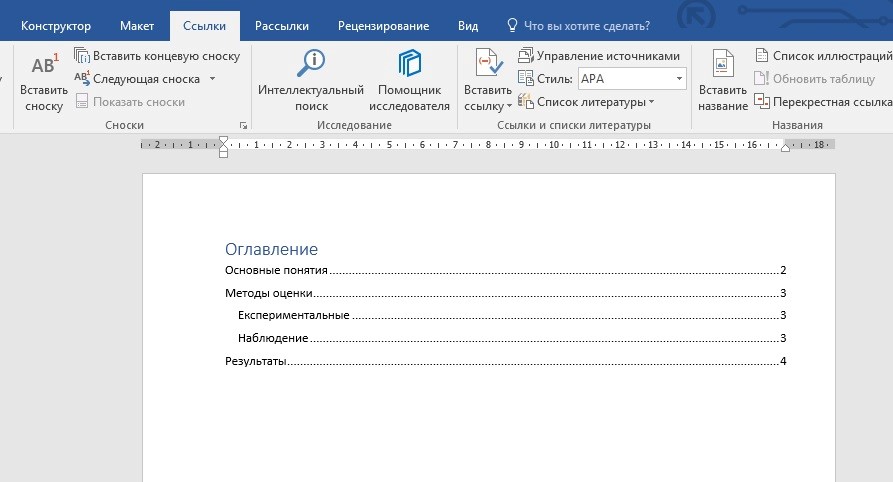
Рис.14 – шаблон перечня заголовков в Word 2016
Чтобы изменить содержимое объекта, дважды кликните по нему мышкой. Затем откройте контекстное меню. С его помощью изменяются поля, коды и значения поле, добавляются новые шрифты, форматирование абзацев.
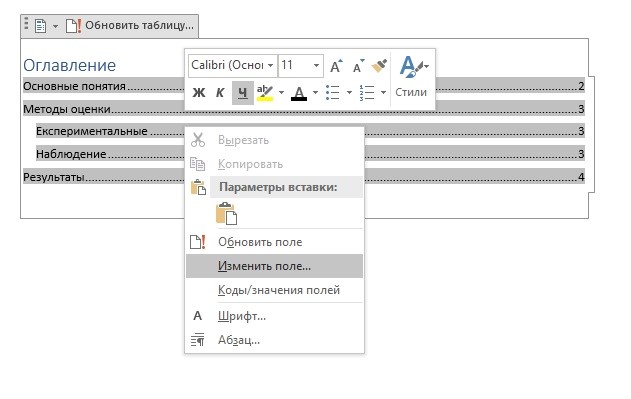
Рис.15 – редактирование автособираемого содержания
Чтобы создать оглавление для пустого документа, в окне выбора шаблона кликните на «Ручное оглавление»:
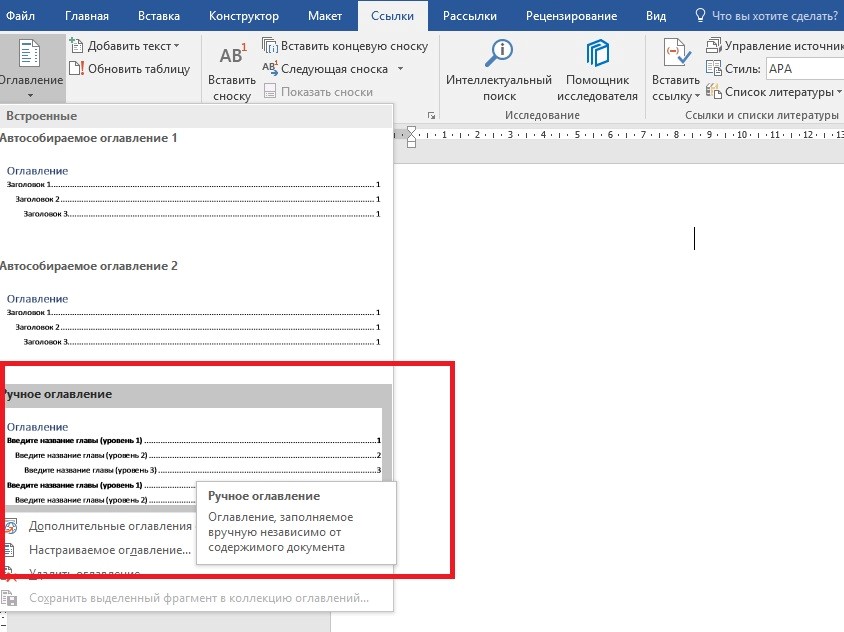
Рис.16 – создание перечня вручную
Теперь нужно самостоятельно ввести наименования пунктов документа первого, второго и третьего уровней. Также, следует вручную добавить все номера страниц.
Для добавления нового пункта в оглавление кликните по нему правой кнопкой мышки и нажмите на «Добавить поле» , а затем выберите уровень поля.
Тематические видеоролики:
Ярослав Драгун
Ярослав. Люблю технологии и все, что с ними связано. А также рок-н-ролл) Мой телеграмм: Ярослав Драгун
Источник: geek-nose.com